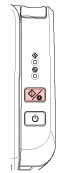هذا الجزء يشرح ماهية التدفق الأساسي لبدء تشغيل تطبيق المسح الضوئي للصور وإجراء مسح ضوئي بالضغط على الزر مسح/إيقاف على الماسحة الضوئية.
في هذه الحالة، تحتاج إلى تكوين إعدادات الزر مسبقاً من أجل إجراء مسح ضوئي.
تلميح
بناءً على طريقة اتصال الماسحة الضوئية، استخدم كابل USB لتوصيلها بجهاز كمبيوتر أو استخدم كابل LAN فقط لتوصيلها بجهاز شبكة. لا تستخدم الكابلين في نفس الوقت.
إذا كان PaperStream ClickScan موجودًا في شريط المهام، فسيؤدي الضغط على زر scan/stop إلى بدء تشغيل PaperStream ClickScan.
-
قم بتكوين إعدادات المسح في تطبيق المسح الضوئي للصور.
-
قم بتكوين إعدادات الزر.
قم بتكوين الإعدادات على جهاز الكمبيوتر للزر مسح/إيقاف على الماسحة الضوئية. حدّد تطبيق مسح الصور للزر حتى يمكن استخدام التطبيق لمسح المستندات ضوئيًا.
يتنوع إجراء إعداد الزر حسب طريقة اتصال الماسحة الضوئية.
- عند إنشاء اتصال عبر كابل USB
اعرض نافذة إعداد [الأجهزة والطابعات] لنظام التشغيل Windows، واضبط الأزرار في [خصائص المسح] للماسحة الضوئية. لمعرفة التفاصيل، راجع إعدادات الزر (لاتصال USB).
- عند إنشاء اتصال عبر شبكة LAN سلكية
استخدم Button Event Manager لتعيين الزر. للحصول على تفاصيل حول Button Event Manager، راجع مساعدة Network Setup Tool for SP Series.
يمكنك عرض تفاصيل إجراء إعداد الزر بالرجوع إلى مساعدة Button Event Manager في الإجراء التالي.
-
ابدأ تشغيل Button Event Manager.
لـ Windows 10/Windows Server 2016/Windows Server 2019/Windows Server 2022
حدد قائمة [ابدأ] ← [SP Series] ← [Button Event Manager for SP Series].
لـ Windows 11
حدد قائمة [ابدأ] ← [كل التطبيقات] ← [SP Series] ← [Button Event Manager for SP Series].
عند بدء تشغيل Button Event Manager، تظهر  في منطقة الإعلامات الموجودة في أقصى يسار شريط المهام.
في منطقة الإعلامات الموجودة في أقصى يسار شريط المهام.
-
انقر بزر الماوس الأيمن على
 .
.
انقر فوق [المساعدة] على القائمة التي تظهر.
-
حمّل مستنداً في حامل الورق (الملقم) ADF.
-
اضغط على الزر مسح/إيقاف.
يتم بدء تشغيل تطبيق المسح الضوئي للصور المحدد للزر الموجود على الماسحة.
-
قم بمسح المستند ضوئياً من خلال تطبيق المسح الضوئي للصور حسب الحاجة.
انتباه
لا تقم بإجراء عملية لفصل الاتصال بين الماسحة وجهاز الكمبيوتر كما يلي:
فصل كابل USB
فصل كابل LAN
فصل الشبكة
تسجيل الخروج